als uw C: – station geen ruimte meer heeft, kan een van de meest frustrerende ervaringen het uitzoeken zijn wat kan worden verwijderd of verplaatst naar een ander station om opslagruimte vrij te maken. Dit geldt vooral voor moderne computers die vaak worden geconfigureerd met kleine SSD-schijven als hun C: – schijf, die gemakkelijk door hun kleinere opslagcapaciteit zonder ruimte kan lopen. Als u Windows Live Mail gebruikt, wordt uw e-mail standaard opgeslagen op uw C: – station. Als je net als ik en sla bijna al uw e-mail, dan is uw Live Mail mail winkel kan groeien tot een zeer groot formaat. Gelukkig biedt het programma de mogelijkheid om eenvoudig de locatie te wijzigen waar uw e-mail is opgeslagen, zodat u deze kunt verplaatsen naar een ander station dat meer vrije ruimte beschikbaar kan hebben. Deze tutorial zal u door het veranderen van waar uw Windows Live Mail e-mail is opgeslagen.
de eerste stap in het verplaatsen van uw e-mailarchief is het starten van Windows Live Mail. Zodra het programma is gestart, klikt u op het menu van het programma, dat is te vinden in de linkerbovenhoek van het programma zoals hieronder weergegeven.
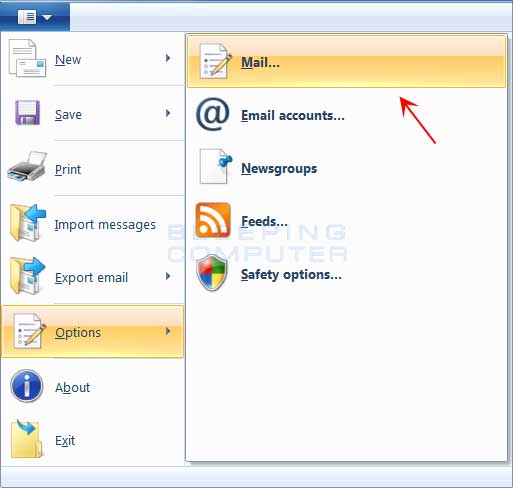
zodra het menu is geopend klik op de sectie Opties en klik vervolgens op de Mail menu optie. Dit opent het tabblad Algemeen van het venster mailopties. Klik op het tabblad Geavanceerd en u krijgt een scherm te zien dat vergelijkbaar is met het onderstaande.
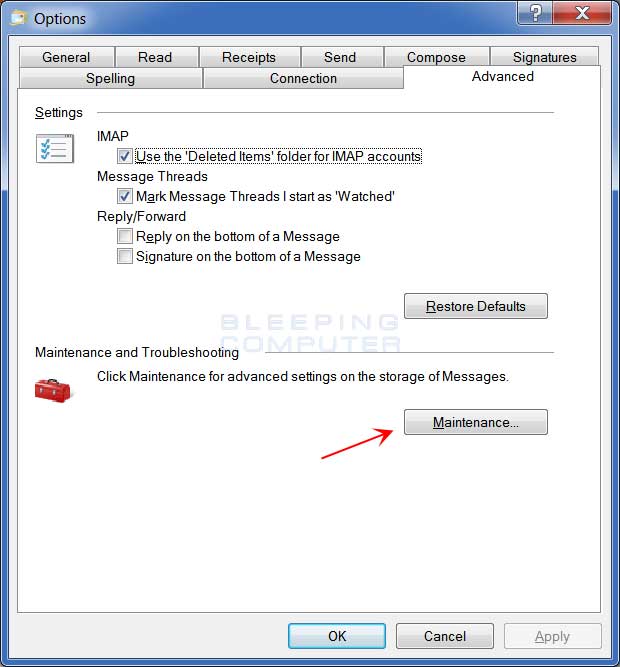
klik nu op de Onderhoudsoptie zoals aangegeven door de rode pijl in de afbeelding hierboven. Dit brengt u naar het scherm Onderhoudsinstellingen.
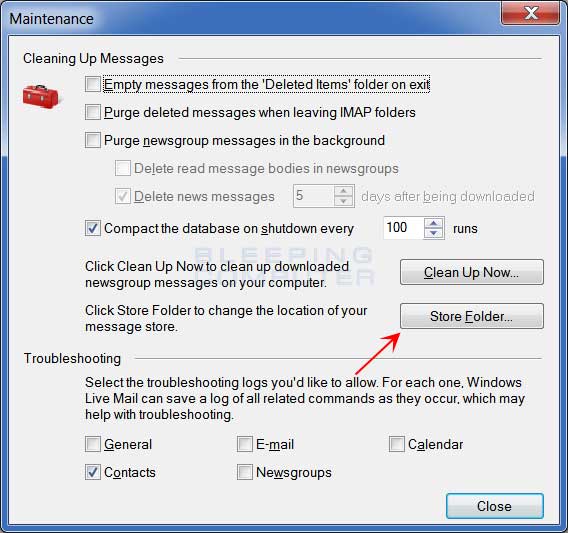
klik nu op de optie map opslaan. Dit opent een klein dialoogvenster dat het pad naar de huidige e-mailarchiefmap weergeeft.
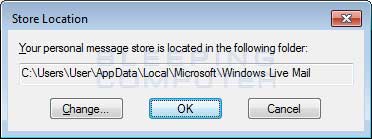
op het bovenstaande scherm kunnen we de locatie wijzigen waarop Windows Live Mail zijn e-mail opslaat. Om dit te doen, klikt u op de knop Wijzigen en u zult nu worden gepresenteerd met een dialoogvenster Bladeren waar u de nieuwe locatie voor het e-mailarchief kunt selecteren.
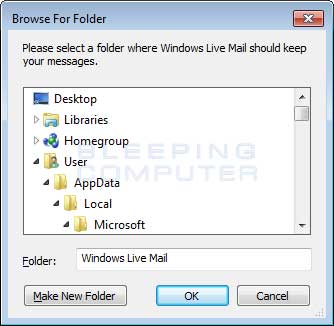
blader naar een bestaande locatie waarnaar u uw e-mail wilt verplaatsen of maak een nieuwe map aan. Zodra u klaar bent, klik op de OK knop. U wordt nu het dialoogvenster opslaglocatie weergegeven met het nieuwe pad dat u hebt geselecteerd.
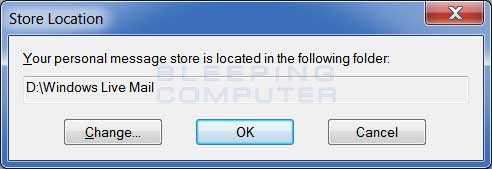
om Windows Live Mail deze nieuwe map te laten gebruiken, klikt u op de OK knop. Zodra u op de knop OK klikt, wordt u een prompt getoond die aangeeft dat u Windows Live Mail opnieuw moet opstarten om deze wijzigingen in werking te laten treden. Klik op de OK knop in deze prompt en sluit vervolgens Windows Live Mail.
zodra u Windows Live Mail sluit, kopieert het programma automatisch al uw bestaande mail-en mailmappen naar de nieuwe locatie.
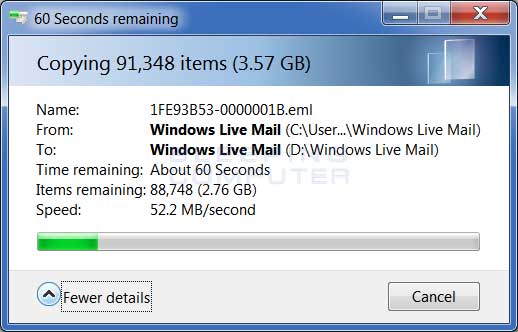
zodra dit is gedaan, kunt u Windows Live Mail opnieuw starten en het programma zal uw e-mail Nu opslaan op de nieuwe locatie.
helaas, hoewel Windows Live Mail aangeeft dat het uw e-mail verplaatst, is het eigenlijk gewoon kopiëren. U moet nog steeds uw oude Windows Live Mail-map verwijderen om de ruimte op uw C: – station vrij te maken. Om dit te doen sluit Windows Live Mail en blader naar de oude Windows Live Mail-map die zich onder de volgende map:
Windows 8, Windows7, Windows Vista: C:\Users \ <loginnaam>AppData \ Local \ Microsoft \
Windows XP: C:\ Documenten en instellingen\<loginnaam> \ toepassingsgegevens \ Microsoft\
wanneer u die map opent, ziet u een submap met de naam Windows Live Mail. Dit is je oude postwinkel. Eerst hernoem het naar Windows Live Mail.Oud en start Windows Live Mail opnieuw. Als u nog steeds toegang tot uw e-mail dan weten we dat het programma is met behulp van de nieuwe map en we kunnen veilig verwijderen van de oude. Sluit Windows Live Mail opnieuw en verwijder nu de Windows Live Mail.oude map. Wanneer de map is verwijderd, kunt u nu uw Prullenbak legen.
Windows Live Mail gebruikt nu de nieuwe map en u hebt de ruimte vrijgemaakt die het gebruikte op uw C: – station.
als u vragen hebt bij het uitvoeren van deze stappen, kunt u deze stellen in het forum Browsing/e-mail en andere internetapplicaties.